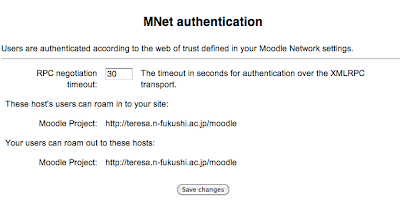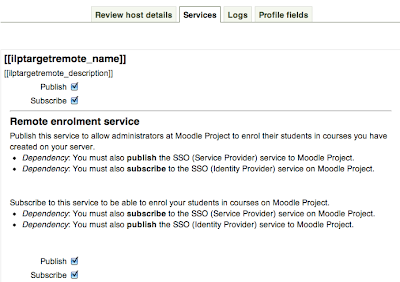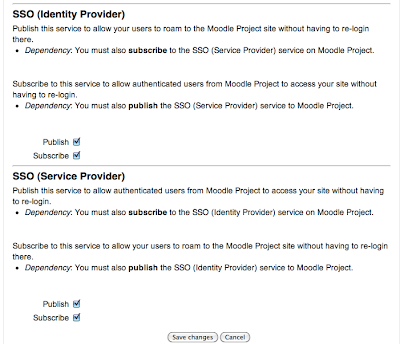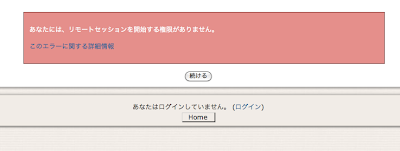この1週間、オーストリアのグラーツ市で、ヨーロッパ現代言語センター(ECML)でのワークショップに参加し、資料収集を行い、同市内のいくつかの学校を視察してきました。
ワークショップでは、「外国語の学習、教授、評価のためのヨーロッパ共通参照枠」Common European Framework of Reference for Languages: Learning, teaching, assessment (CEFR) の理論的背景・理念・目的から、参照枠の詳細、現状と課題などについて知識を深め、その関連で The European Language Portfolio (ELP)、The European Portfolio for Student Teachers of Languages (EPOSTL) について学び、日本というFL環境での活用などについて議論をかわしました。学校視察も非常に刺激的で、いずれ、もっと細かいトピックに分けて詳細に記述したいと考えています。
とりあえず、概略的な振り返り(訪問前後でCEFRについての理解や考え方がどのように変わったか)だけまとめてみました。ご質問、ご指摘などがあればコメントをいただければ幸いです。
今回のヨーロッパ現代言語センター(ECML)訪問および学校視察は非常に中身の濃い、刺激的な体験となった。
CEFR についてはA1〜C2までの共通参照レベルについて漠然とした知識をもっているだけだったが、各レベルのdescriptorsを、言語活動の種類(読む、聞く、話す、書く、やりとりをする)や言語使用のコンテクスト(私的領域、公的領域、職業領域、教育領域) ごとに、きめこまかく示すことができる点に魅力を感じていた。ワークショップとディスカッションを通じて、partial competence や非線形的な発達も念頭におかれており、個々の言語学習者/使用者の、それぞれのコンテクストにおける言語能力を把握しうる柔軟な枠組みを目指していることを知っって、日本の特に自分が教える学生たちに使いやすい descriptors を選択あるいは開発して活用したいという思いを強くした。また、当初、CEFRについての背景知識が乏しく、CLTがしばしば同時に話題にされるのはなぜだろうと思っていたが、多言語コミュニティであるヨーロッパで多様性を保持しつつ人々のmobilityを促進するという主目標をかかげるCEFRが、コミュニケーション重視の言語教育/学習を目指すのは自然な流れであると納得できた。また、ヨーロッパとは言語使用状況の全く異なる日本へのCLTの文脈化にとりくむことの重要性が確認できた。
ELPとEPOSTLはCEFRに対応した、学習者用および教師を目指す学生用のポートフォリオである。自分の学習プロセスにおける活動記録を集積し、そこから「プラス」(「学び」「伸び」)を見いだすというポートフォリオの考え方には魅力を感じていたが、ELPやEPOSTLでは、主観的な評価の集積にとどまらず、CEFRに準拠することで、授業や学校、就職などでの能力評価にも使える客観性/共通性も目指している点に感銘を受けた。私がとりかかるとすれば、まずは個々の授業レベルから始めるのが現実的だろうと思う。対象となる学習者が大学生であることから eポートフォリオの導入も、検討する価値があると考えている。
言語能力の descriptors の選択/開発、CLTの日本への文脈化、ポートフォリオの授業での活用など、いずれの側面についても教員の力量が鍵であると強く感じた。バイリンガル教育実践校(ほとんどの生徒の母語はドイツ語で、英語で教科教育を行なう)と、CLIL (Content and Language Integrated Learning) を実践する小学校を訪問して、L2である英語を(中心的な)working languageとした見事な授業を観察し、担当の先生や校長先生とのディスカッションを行なう機会も得たが、教員が十分に鍛え上げられていることが体感され、同時に十分な訓練をつむ機会が保証されていることを知った。こうした点から日本の状況を見ると、教員が良質の訓練を受ける機会(赴任の前後ともに)を確保することが急務であると感じさせられる。
なお、帰国後、スイスで英語を教えている知人にCEFRについて話を聞いてみたところ、スイスでも現場では、CEFR導入当初は「どう使ったらいいのか全く分からない」と感じる教員も多かったらしく、現在でも CEFRは「最近始まったばかり」で「やることはまだまだたくさんある」が、定期的なワークショップがあり、これが非常に助けになっているとのことだった。今後、この知人を含め、様々な環境での実践経験についての情報もできるだけ集めながら、自分の授業、あるいは日本の小・中・高それぞれの英語教育という文脈で、CEFRの考え方をどう生かせるかを検討していきたい。